Nokia 6710 Navigator: 8. Сообщения
8. Сообщения: Nokia 6710 Navigator
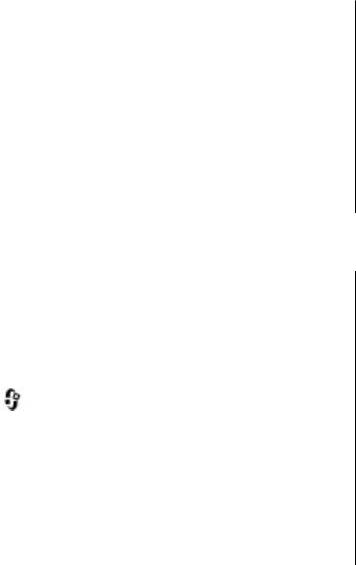
Сообщения
Если текст вводится в помощью алфавита, отличного от
прокрутку влево или вправо. Для выбора строк
латинского, и необходимо вводить латинские символы,
нажмите и удерживайте нажатой клавишу #,
например адреса электронной почты или Интернет-
одновременно выполняя прокрутку вверх или вниз.
страниц, может потребоваться смена языка ввода. Для
2. Для копирования текста нажмите и удерживайте
изменения языка ввода выберите Функции > Функции
нажатой клавишу # и одновременно выберите
ввода > Язык ввода, затем выберите язык ввода, в
Скопир..
котором используются латинские символы.
Для удаления выбранного текста нажмите клавишу
очистки C.
Копирование и удаление текста
3. Для вставки текста перейдите к месту вставки,
1. Для выбора букв и слов нажмите и удерживайте
нажмите и удерживайте нажатой
клавишу # и
нажатой клавишу #, одновременно выполняя
одновременно выберите Вставить.
8. Сообщения
Прием и отображение мультимедийных сообщений
его размер так, чтобы его можно было передать в
возможны только в том случае, если устройство
сообщении MMS.
поддерживает совместимые функции. Вид сообщения на
Ограничения, накладываемые на размер сообщений
дисплее зависит от типа принимающего устройства.
электронной почты, можно уточнить у поставщика услуг.
При попытке передачи сообщения электронной почты,
Ввод и передача сообщ.
размер которого превышает ограничение,
установленное для сервера электронной почты,
Выберите > Сообщ..
сообщение сохраняется в папке "Исходящие" и
Чтобы передавать мультимедийные сообщения и
устройство периодически пытается выполнить его
сообщения электронной почты, в телефоне должны быть
повторную передачу. Для передачи сообщения
установлены правильные значения параметров
электронной почты требуется соединение в режиме
подключения.
передачи данных. В связи с этим многократные попытки
повторной передачи сообщения электронной почты
Размер сообщений MMS ограничен возможностями
могут привести к увеличению платы. Такое сообщение
сотовой сети. Если вставленное изображение превышает
можно удалить из папки "Исходящие" или переместить
заданное ограничение, устройство позволяет уменьшить
его в папку "Черновики".
© 2009 Nokia. Все права защищены. 47
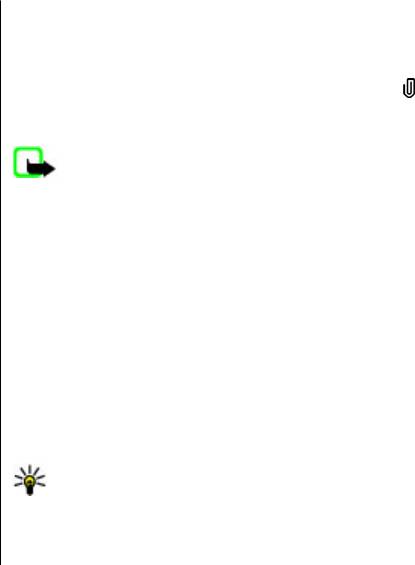
Сообщения
1. Выберите Новое сообщ. > Сообщение для передачи
изображения > Новая, Вставить видеоклип >
текстового или мультимедийного сообщения (MMS),
Новый или Вставить аудиоклип > Новый.
Звуковое сообщение для передачи сообщения,
7. Для добавления вложения в сообщение электронной
содержащего аудиоклип, или Сообщение эл. почты
почты выберите Функции > Добавить вложение.
для передачи сообщения электронной почты.
Вложения электронной почты отмечены значком
.
2. В поле "Кому" нажмите клавишу прокрутки для
8. Для передачи сообщения выберите Функции >
выбора групп или адресатов в списке контактов, или
Передать или нажмите клавишу вызова.
введите номер телефона или адрес электронной
почты адресата. Для разделения адресатов
используется точка с запятой (;), которая вводится с
Примечание: Текст на экране устройства или
помощью клавиши *, которую следует нажать и
значок отправленного сообщения не указывает на то, что
удерживать.
сообщение фактически принято требуемым адресатом.
3. В поле "Тема" введите тему сообщения электронной
Устройство поддерживает работу с текстовыми
почты. Для изменения отображаемых полей выберите
сообщениями длиной более предела, установленного
Функции > Поля заголовка сбщ.
для одинарных сообщений. Более длинные сообщения
передаются в двух и более сообщениях. Поставщик услуг
4. В поле сообщения введите текст сообщения. Для
может начислять соответствующую оплату. Символы с
вставки шаблона или заметки выберите Функции >
надстрочными знаками и другими метками
, а также
Вставить содержимое > Вставить текст >
символы некоторых языков занимают больше места,
Шаблон или
Заметку.
уменьшая количество символов, которое можно послать
5. Для добавления мультимедийного объекта в
в одном сообщении.
сообщение MMS выберите Функции > Вставить
В сообщениях MMS нельзя передавать видеоклипы,
содержимое, тип или источник объекта и требуемый
сохраненные в файловом формате MP4, а также
объект. Для добавления в сообщение визитной
видеоклипы, размер которых превышает установленное
карточки, слайда, заметки или какого-либо другого
в сотовой сети ограничение размера для сообщений MMS.
файла выберите Функции > Вставить
содержимое > Вставить другое.
Совет. Можно объединить изображения,
видеоклипы, аудиоклипы и текст в презентацию и
6. Для съемки фотографии или записи видео- или
передать ее в мультимедийном сообщении.
аудиоклипа для сообщения MMS выберите
Начните создание мультимедийного сообщения и
Функции > Вставить содержимое > Вставить
выберите Функции > Вставить содержимое >
© 2009 Nokia. Все права защищены.48

Сообщения
Вставить презентацию. Эта функция доступна
Для изменения настроек чтения сообщений в
только в том случае, если для настройки Режим
приложении чтения выберите Функции > Произнести.
создания MMS установлено значение С
Для прослушивания новых сообщений или электронной
предупреждением или Без ограничений.
почты на основном экране нажмите и удерживайте левую
клавишу выбора, пока не откроется приложение "Чтение
Сообщения, содержащие данные,
сообщений".
настройки и служебные
Для чтения сообщений из папки "Входящие" или
сообщений электронной почты из почтового ящика
сообщения сети Интернет
выделите сообщение и выберите Функции >
Устройство поддерживает возможность приема
Прослушать. Для прекращения
чтения нажмите
большого числа различных сообщений с данными,
клавишу разъединения.
такими как визитные карточки, сигналы вызовов,
Для приостановки или возобновления нажмите клавишу
логотипы оператора, записи календаря и уведомления
прокрутки. Для перехода к следующему текстовому
электронной почты. Кроме того, можно принимать
сообщению или сообщению электронной почты
сообщения с настройками конфигурации от поставщика
выполните прокрутку вправо. Для повторного
услуг.
прослушивания текущего сообщения или сообщения
Для сохранения содержащихся в сообщении данных
электронной почты выполните прокрутку влево. Для
выберите Функции и соответствующую функцию.
перехода к предыдущему сообщению дважды
выполните прокрутку влево. Для настройки громкости
Служебные сообщения сети Интернет представляют
выполните прокрутку вверх или вниз.
собой уведомления (например
заголовки новостей) и
могут содержать текстовое сообщение или ссылку.
Для просмотра
текущего сообщения или сообщения
Информацию о предоставлении услуг и об условиях
электронной почты в текстовом формате без звука
подписки можно получить у поставщика услуг.
выберите Функции > Показать.
Чтение сообщений
Эл. почта
Приложение "Чтение сообщений" позволяет
Настройка электронной почты
прослушивать текстовые, мультимедийные и звуковые
С помощью мастера электронной почты Nokia можно
сообщения, а также сообщения электронной почты.
установить корпоративную учетную запись электронной
почты, такую как Microsoft Outlook, Mail for Exchange или
© 2009 Nokia. Все права защищены. 49
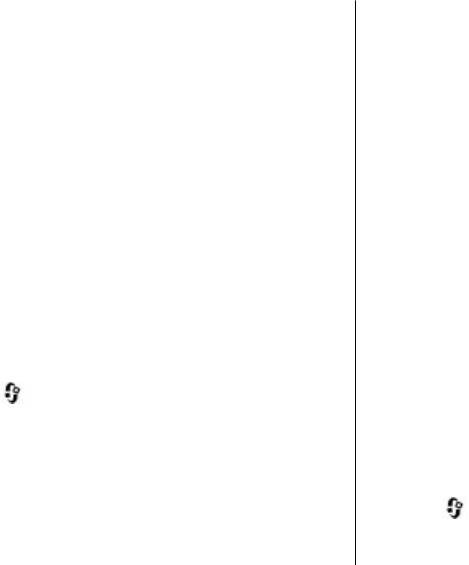
Сообщения
Intellisync и свою учетную запись электронной почты в
электронной почты символом ;. Поле "Копия" служит
Интернете.
для отправки копии другим получателям, а поле "СК"
— для отправки скрытых копий. Если поле "СК" не
При установке своей корпоративной электронной почты
отображается, выберите Функции >
может возникнуть вопрос об имени сервера, связанного
Дополнительно > Отоб. поле скр. коп..
с адресом электронной почты. Обратитесь в отдел
информационных технологий компании за
3. В поле "Тема" введите тему сообщения электронной
дополнительной информацией.
почты.
1. Для запуска мастера перейдите в режим ожидания,
4. Введите сообщение в текстовой области.
выделите мастер электронной почты и нажмите
5. Выберите Функции и одну из следующих
функций:
клавишу прокрутки.
● Добавить вложение — добавление вложения в
2. Введите свой адрес
электронной почты и пароль. Если
сообщение.
мастер не может автоматически настроить параметры
● Приоритет — установка приоритета сообщения.
электронной почты, необходимо выбрать тип учетной
● Отметить — отметка сообщения для
записи электронной почты и ввести соответствующие
последующего уведомления.
параметры учетной записи.
● Вставить шаблон — вставка текста из шаблона.
При наличии в устройстве дополнительных клиентов
● Добавить получателя — добавление
электронной почты они отображаются при запуске
получателей сообщения из приложения
мастера электронной почты.
"Контакты".
● Функции редактиров. — вырезание,
Передача почты
копирование или вставка выбранного текста.
● Функции ввода — включение или отключение
Выберите > Сообщ..
режима интеллектуального ввода текста
и выбор
1. Выберите почтовый ящик, а затем Функции >
языка ввода.
Создать сообщ. эл/п.
6. Выберите Функции > Отправить.
2. В поле "Кому" введите адрес электронной почты
получателя. Если адрес электронной почты
Чтение электронной почты
получателя есть в приложении "Контакты", начните
ввод имени получателя и выберите одно из
Выберите > Сообщ..
предлагаемых совпадений. При добавлении
нескольких получателей можно разделить адреса
© 2009 Nokia. Все права защищены.50

Сообщения
Для сохранения выбранного вложения или всех
вложений в устройстве выберите Функции >
Важное замечание. Сообщения следует
Сохранить или Сохранить все.
открывать с осторожностью. Сообщения могут содержать
вредоносное программное обеспечение и другие
Для открытия выбранного вложения выберите
программные компоненты, которые могут нарушить
Функции > Действия > Открыть.
работу телефона и компьютера.
Для чтения полученного сообщения электронной почты
Завершение соединения с почтовым
выберите почтовый ящик и сообщение из списка.
ящиком
Для ответа отправителю сообщения выберите
Выберите > Сообщ. и почтовый ящик.
Функции > Ответить. Для ответа отправителю и другим
Для отмены синхронизации между устройством и
получателям выберите Функции > Ответить всем
.
сервером электронной почты и для работы с электронной
Для пересылки сообщения выберите Функции >
почтой в автономном режиме выберите Функции >
Переслать.
Отключиться. При отсутствии у почтового ящика
функции Отключиться выберите Функции > Выйти
для отключения от почтового ящика.
Загрузка вложений
Выберите > Сообщ. и почтовый ящик.
Для запуска синхронизации выберите Функции >
Подключиться.
Для просмотра вложений в полученное сообщение
электронной почты выделите поле вложения и выберите
Функции > Действия. Если в сообщении только одно
Общие параметры эл. почты
вложение, выберите Открыть, чтобы открыть его. При
Выберите > Сообщ., почтовый ящик, Функции >
наличии нескольких вложений выберите Просмотреть
Настр. > Общие настройки и одну из следующих
список, чтобы открыть список загруженных и
функций:
незагруженных вложений.
● Вид списка сообщений — настройка отображения
Для загрузки выбранного вложения или всех вложений
сообщений электронной почты в папке "Входящие" в
из списка
в устройство выберите Функции > Загрузить
виде одной или двух строк текста.
или Загрузить все. Вложения не сохраняются в
● Просм. текста сообщ. — настройка просмотра текста
устройстве и удаляются при удалении сообщения.
сообщений при пролистывании списка сообщений
электронной почты в папке "Входящие".
© 2009 Nokia. Все права защищены. 51
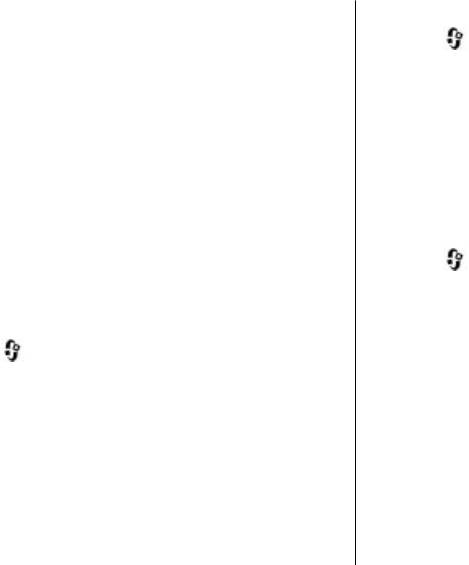
Сообщения
● Разделители загол. — выберите Вкл., чтобы
Сообщения БС
разрешить разворачивание или сворачивание списка
Выберите > Сообщ. и Функции > Сообщения БС.
сообщений электронной почты.
● Уведомл. о загрузке — настройка отображения в
Сообщения БС – это услуга сети, позволяющая принимать
устройстве уведомления о загрузке вложения
от поставщика услуг сообщения на различные темы,
электронной почты.
например о погоде или ситуации на дорогах.
● Осн. экран — определение количества строк
Информацию о доступных темах и соответствующих
электронной почты, отображаемых в области
номерах тем можно получить у поставщика услуг.
информации в режиме ожидания.
В сетях UMTS прием сообщений БС невозможен. Пакетное
подключение может помешать получению сообщений
ActiveSync
БС
.
Использование Mail for Exchange ограничено
синхронизацией по радиоканалу информации
Служебные команды
приложений управления персональной информацией
Выберите > Сообщ. и Функции > Служебные
между устройством Nokia и специализированным
команды.
сервером Microsoft Exchange.
С помощью служебных команд (услуга сети) можно
ввести и отправить поставщику услуг запросы (также
Просмотр сообщений на SIM-карте
известные как команды USSD), например на команды
Выберите > Сообщ. и Функции > Сообщ. на SIM.
включения услуг сети.
Прежде чем можно будет просмотреть сообщения SIM-
карты, необходимо скопировать их в папку на устройстве.
Настройки сообщений
1. Чтобы отметить сообщения, выберите Функции >
Настройки могут быть заданы предварительно в
Отметить/Снять > Отметить или Отметить все.
устройстве, или их можно получить в сообщении. Для
2. Выберите Функции > Скопировать. Открывается
ввода настроек вручную заполните поля с пометкой
список папок.
Необходимо задать или звездочкой.
3. Чтобы начать копирование, выберите папку. Для
Некоторые или все настройки центров сообщений или
просмотра сообщений откройте папку.
точек доступа могут быть установлены в устройстве
поставщиком услуг; в этом случае создание новых либо
© 2009 Nokia. Все права защищены.52
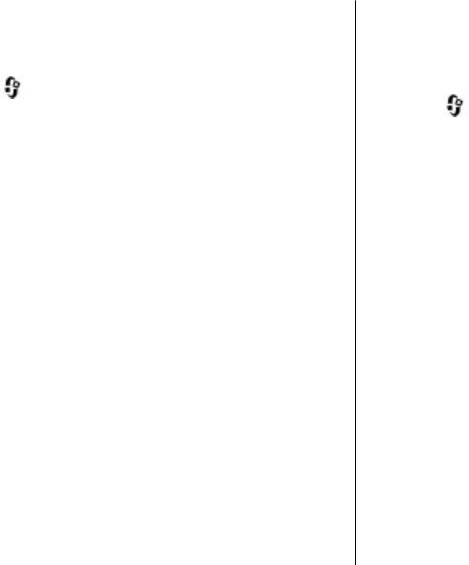
Сообщения
изменение или удаление уже существующих точек
● Отв. через тот же центр — разрешение получателю
доступа может быть невозможно.
сообщения передавать ответное сообщение через тот
же центр текстовых сообщений (услуга сети).
Настройки текстовых сообщений
Выберите > Сообщ. и Функции > Параметры >
Настройки мультимедийных сообщений
Сбщ SMS.
Выберите > Сообщ. и Функции > Параметры >
Сообщение MMS.
Выберите следующие параметры:
Выберите следующие параметры:
● Центры сообщений — просмотр списка всех
установленных центров текстовых сообщений.
● Размер изображения — определение размера
● Текущий центр сбщ — выбор центра сообщений,
изображения в мультимедийном сообщении.
используемого для доставки текстовых сообщений.
● Режим создания MMS — Если выбрать С
● Кодировка — использование преобразования
предупреждением, при попытке отправить
символов в другую кодировку (если возможно):
сообщение, которое может не поддерживаться
выберите Сокр. поддержка.
адресатом, будет выводиться соответствующее
● Отчет о приеме — разрешение или запрет сети на
уведомление. Если выбрать Ограниченный,
предоставление
отчетов о доставке сообщений (услуга
устройство запретит отправку сообщений, которые
сети).
могут не поддерживаться. Чтобы включать
● Период доставки — выбор срока, в течение которого
содержимое в сообщения
без уведомлений, выберите
центр сообщений пытается доставить сообщение в том
Без ограничений.
случае, если первая попытка передачи оказалась
● Текущая тчк дост. — выбор точки доступа,
неудачной (услуга сети). Если сообщение не
использующейся в качестве предпочтительного
доставлено адресату в течение этого периода,
подключения.
сообщение удаляется из центра сообщений.
● Прием MMS — выбор способа получения сообщений.
● Передать в формате — Чтобы получить информацию
Чтобы получать сообщения в домашней сети
о возможностях центра
сообщений по
автоматически, выберите Авт. в домаш. сети. Если
преобразованию текстовых сообщений в сообщения
устройство находится вне зоны обслуживания
других форматов, свяжитесь с поставщиком услуг.
домашней сети, будет получено уведомление о приеме
● Предпочтит. подключ. — выбор используемого типа
мультимедийного сообщения, которое можно
соединения.
загрузить из
центра мультимедийных сообщений. Если
выбрать Автоматич. всегда, устройство
© 2009 Nokia. Все права защищены. 53
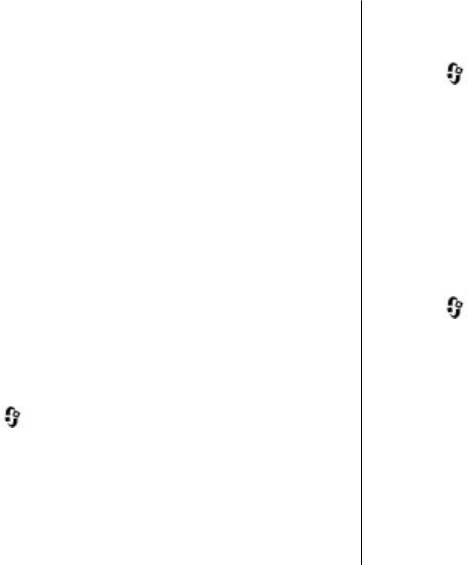
Сообщения
автоматически установит пакетное подключение для
Настройки сообщений базовой станции
загрузки сообщения как в домашней сети, так и вне
Список доступных тем и их номера можно получить у
зоны ее обслуживания.
поставщика услуг.
● Разреш. анонимн. сбщ — разрешение или запрет на
Нажмите
и выберите Сообщ. > Функции >
загрузку сообщения от анонимного отправителя.
Параметры > Сообщения БС.
● Прием объявлений — разрешение или запрет на
Выберите следующие параметры:
получение мультимедийных рекламных сообщений.
● Прием отчетов — разрешение или запрет на
● Прием — разрешение или запрет на прием сообщений
регистрацию состояния переданного сообщения в
базовой станции.
журнале (услуга
сети).
● Язык — выбор языков для загрузки сообщений: Все,
● Без отчета — разрешение или запрет на передачу
Выбранные или Другой.
отчетов о доставке принятых мультимедийных
● Прием по темам — разрешение или запрет на
сообщений.
автоматический поиск номеров новых тем и
● Период доставки — выбор срока, в течение которого
сохранение этих номеров без имени в списке тем
.
центр сообщений пытается доставить сообщение в том
случае, если первая попытка передачи оказалась
Другие настройки
неудачной (услуга сети). Если сообщение не
Нажмите и выберите Сообщ. > Функции >
доставлено адресату в течение этого периода времени,
Параметры > Другие.
сообщение удаляется из центра сообщений.
Выберите следующие параметры:
Настройки служебных сообщений
● Сохранить переданные — разрешение или запрет на
сохранение в папке Переданные копий всех
Интернет
передаваемых текстовых сообщений,
Нажмите и выберите Сообщения > Функции >
мультимедийных сообщений и сообщений
Параметры > Служебное сбщ.
электронной почты.
Выберите, требуется ли принимать служебные
● Кол-во сохр. сообщ. — определение количества
сообщения. Для автоматического запуска Интернет-
переданных сообщений, одновременно хранимых в
браузера и установления сетевого соединения для
папке "Переданные". В случае превышения этого
загрузки содержимого при приеме служебного
значения автоматически удаляется самое
старое
сообщения выберите Загрузка сообщений >
сообщение.
Автоматически.
© 2009 Nokia. Все права защищены.54
Оглавление
- Содержание
- Техника безопасности
- 1. Начало работы
- 2. Устройство
- 3. Дополнительная информация
- 4. Функции вызовов
- 5. Мультимедиа
- 6. Определение положения
- 7. Ввод текста
- 8. Сообщения
- 9. Контакты
- 10. Календарь
- 11. О приложении "Фотографии"
- 13. Интернет
- 14. Мой стиль
- 15. Голосовые команды
- 16. Управление временем
- 17. Офисные приложения
- 18. Настройки
- 19. Управление данными
- 20. Связь
- 21. "Зеленые" советы
- Аксессуары
- Аккумулятор
- Уход за устройством
- Дополнительная информация по технике безопасности
- Алфавитный указатель






